Jak używać uBlock Origin pomimo zmian w Google Chrome
Jeśli posiadasz uprawnienia administratora w swoim systemie to możesz używać uBlock Origin w Google Chrome jeszcze do czerwca 2025. Wymaga to drobnej zmiany. Pamiętaj jednak, że jej wprowadzenie spowoduje, że w Twojej przeglądarce wyświetli się komunikat: przeglądarka jest zarządzana przez Twoją organizację.
Opublikowano 15-01-2025 18:10
Blokowanie reklam może stanowić dodatkową warstwę ochrony przed atakami. Jednym z popularnych programów tego rodzaju jest uBlock Origin. Jednak ostatnio Google Chrome wyświetla specjalne ostrzeżenie:
To rozszerzenie już wkrótce może nie być obsługiwane, ponieważ jest niezgodne ze sprawdzonymi metodami dotyczącymi rozszerzeń do Chrome.
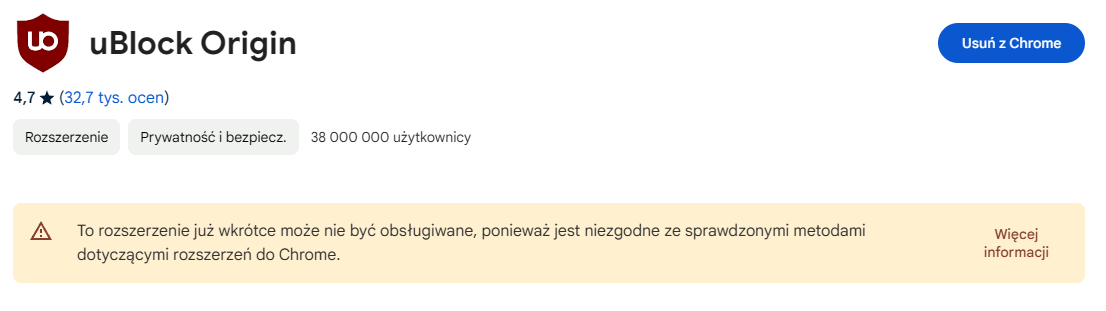
Podobny komunikat wyświetla się na liście rozszerzeń pod adresem: chrome://extensions/:
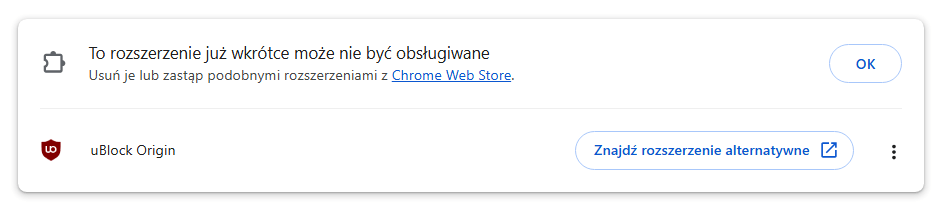
Wynika to ze zmian wprowadzanych w przeglądarce. Obszernie tłumaczy to blog Ciemna strona.
Najprostszym rozwiązaniem jest skorzystanie z nowego rozszerzenia uBlock Origin Lite, które jest kompatybilne z wprowadzanymi zmianami.
Jednak nowa wersja kompatybilna z manifest v3 jest okrojona z niektórych opcji. A to może wpłynąć na jakość blokowania reklam.
Istnieje jednak pewna furtka, która umożliwia korzystanie ze starej wersji jeszcze do czerwca 2025. Należy w tym celu wykorzystać politykę ExtensionManifestV2Availability.
To poradnik bardziej dla osób technicznych. Chociaż staram się dokładnie wytłumaczyć co i dlaczego należy zrobić.
Google Chrome umożliwia zarządzanie funkcjami przeglądarki przy pomocy Chrome Enterprise Policy List. W ten sposób administratorzy w firmach mogą dostosowywać zachowanie przeglądarki do wymogów korporacji. Ale z opcji tej mogą też skorzystać zwykli użytkownicy.
Konfiguracja opcji ExtensionManifestV2Availability zależy od Twojego systemu operacyjnego. W przypadku Windowsa należy zmodyfikować wpis w rejestrze Windows.
Najprościej zrobić to z poziomu linii komend. Nie wklejaj jednak losowych komend z Internetu, których nie rozumiesz. Jeśli trafisz na złośliwą stronę to możesz w ten sposób pobrać i uruchomić złośliwe oprogramowanie.
Komenda poniżej składa się z kilku części:
reg addpozwala na modyfikacje rejestru z poziomu linii komendHKLM\Software\Policies\Google\Chrometo nazwa klucza, który chcemy zmodyfikować/v ExtensionManifestV2Availabilityoznacza, że chcemy dodać nowy wpis/t REG_DWORDwpis ten będzie typu DWORD/d 2ustawiamy wartość na2/fprogram doda wpis od razu, bez dodatkowych potwierdzeń.
Jeśli rozumiesz wpis powyżej i posiadasz uprawnienia administratora na swoim komputerze, to w Menu Start wpisz cmd. Następnie po prawej stronie wybierz: Uruchom jako administrator.
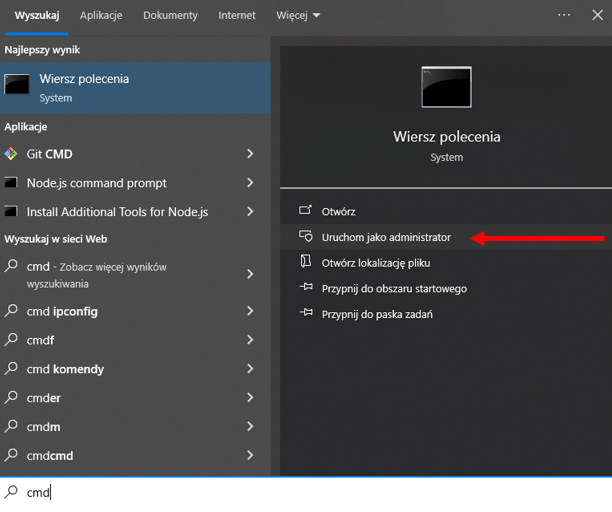
Gdy system spyta, czy zezwolić na wprowadzanie zmian na urządzeniu zaznacz Tak.
W oknie Administrator: Wiersz polecenia wklej poniższy ciąg znaków. Wystarczy skopiować go do schowka a następnie w oknie kliknąć prawy przycisk myszy. Całość potwierdź klawiszem ENTER.
reg add HKLM\Software\Policies\Google\Chrome /v ExtensionManifestV2Availability /t REG_DWORD /d 2 /f
Jeśli wszystko się udało, to w oknie wiersza poleceń zobaczysz napis Operacja ukończona pomyślnie.

Możesz potwierdzić czy zmiany został wprowadzone prawidłowo. Uruchom przeglądarkę ponownie i w pasku adresu wklej adres:
chrome://policy/
W tabeli Chrome Policies powinien pojawić się nowy wpis ExtensionManifestV2Availability z wartością 2.
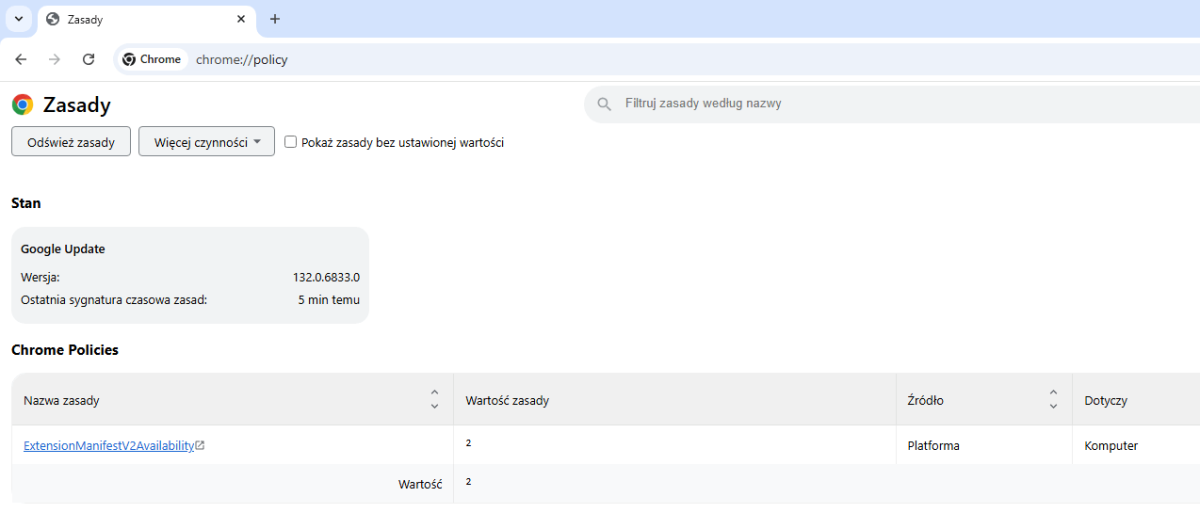
Uwaga. Wprowadzenie tej zmiany sprawi, że w Twojej przeglądarce wyświetli się komunikat:
Przeglądarka jest zarządzana przez Twoją organizację
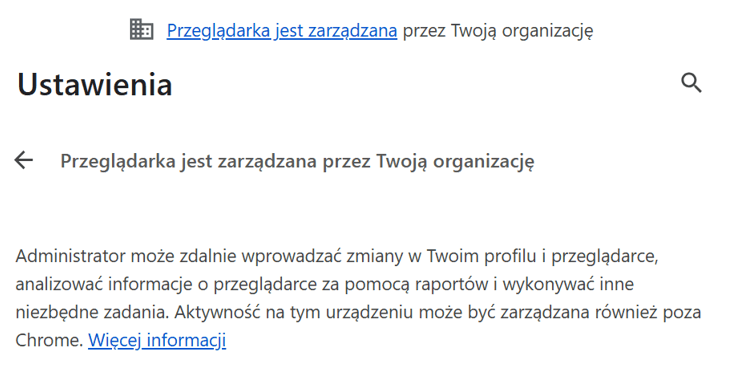
To normalna sytuacja. Wprowadziliśmy zmiany w zasadach przeglądarki, więc myśli ona, że jest zarządzana przez organizację.